Padlet-innstillingsmenyen
Padlets kan tilpasses på en rekke måter ved å justere innstillingene. Finn ut hvordan du får tilgang til innstillingsmenyen (⚙️) og hvilke funksjoner du kan aktivere!
Få tilgang til padlet-innstillingene
I Innstillinger-menyen kan du kontrollere alle de estetiske og funksjonelle elementene i padleten din. Dette omfatter blant annet padletens tittel, utseende og engasjementsalternativer.
For tavler får du tilgang til innstillingsmenyen ved å klikke på tannhjulikonet for innstillinger (⚙️) på handlingslinjen.

For Sandbox finner du tannhjulikonet for innstillinger (⚙️) øverst til høyre på skjermen.
Innstillinger-menyen
Overskrift
Under Overskrift kontrollerer du padletens tittel, beskrivelse og ikon. Når du har lagret padleten, vises disse tre elementene øverst i venstre hjørne.

Tittelen vises i URL-adressen til padleten og blir tittelen på presentasjonen din hvis du genererer en med Slideshow. Det valgte ikonet blir padletens favicon - det vil si det lille bildet på nettleserfanen din.
Utseende
Under Utseende styrer du padletens bakgrunn, fargevalg, skrifttype og innleggsstørrelse.
Padlet tilbyr en rekke bakgrunnsbilder, inndelt i kategorier som vanlige farger, forløpninger, mønstre og illustrasjoner.

Du kan også legge til din egen tilpassede bakgrunn! Det anbefales imidlertid at du bruker et Padlet-leveret bakgrunnsbilde for å garantere at padletene dine blir vakre. Enkelte bakgrunnsbilder vil til og med bruke unike aksentfarger på knappene og skriftene på padleten din.
Fargeskjemaet bestemmer den generelle fargen på innleggene, og det finnes fire velprøvde og ekte grunnleggende skrifttyper.
Layout/tema
Tavler
I Innstillinger-panelet under Layout kan du velge hvilket format du vil at tavlen skal vises i. Klikk på rullegardinmenyen og klikk på et alternativ for å se endringene på tavlen i sanntid. Du kan enkelt se hvilket format som viser det du har laget best.
Du har også muligheten til å slå seksjoner av og på. Med seksjoner kan du gruppere innlegg etter kategori og gi padleten din ekstra struktur.
Du kan styre hvordan innleggene dine skal sorteres ved å klikke på rullegardinmenyen ved siden av "Sorter etter". Det finnes automatiske sorteringsalternativer og manuelle sorteringsalternativer. Les mer om sortering her.
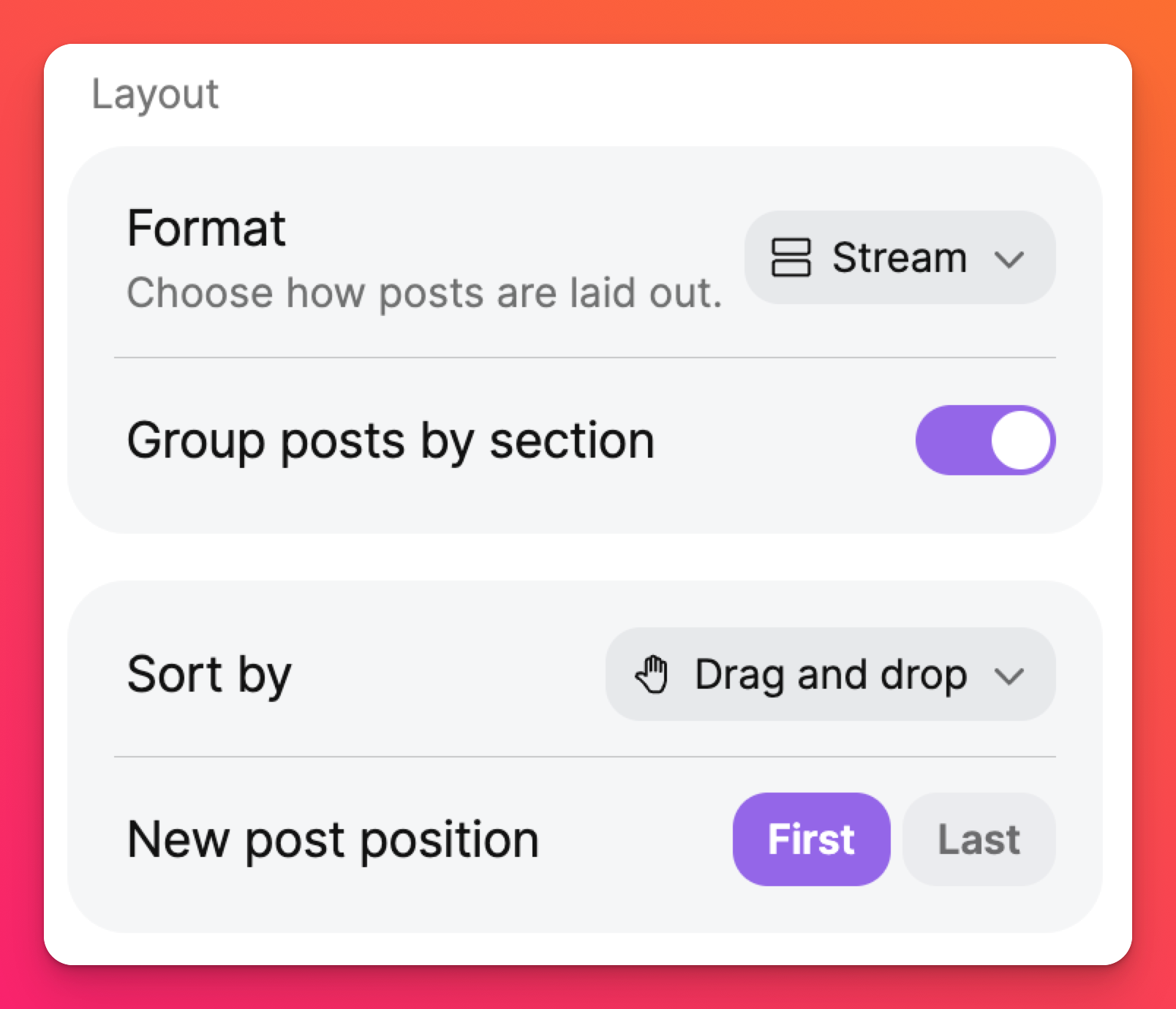
Med"Posisjon for nytt innlegg" kan du bestemme om nye innlegg skal legges til først eller sist.
Sandkasse
I Innstillinger-panelet under Tema kan du velge kortbakgrunn og skrifttype som automatisk skal legges til på alle nyopprettede kort.
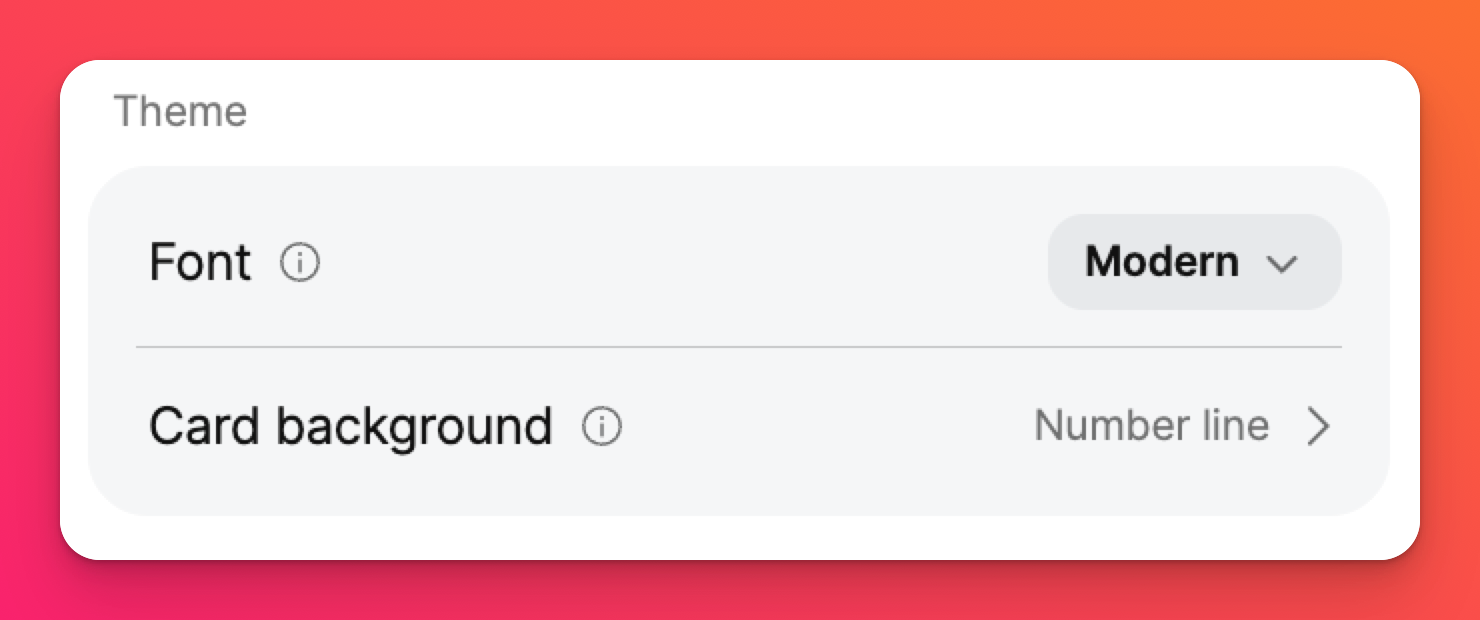
Engasjement
Velg hvordan alle skal samhandle med padleten din! Du kan velge om brukerne skal få lov til å kommentere innlegg under "Kommentarer".
"Reaksjoner " er også et alternativ! Velg om brukerne skal kunne like innlegg, stemme på sin favorittpizzatopping, gi 1-5 stjerner osv. Hvis ingen av disse er et alternativ for deg, velger du bare Ingen.

Innlegg
I Innlegg kontrollerer du reglene for nye og eksisterende innlegg på padleten din.
Forfatter og tidsstempel
Hvis du klikker på Vis for alternativet " Forfatter og tidsstempel", vil innlegg fra brukere som er logget inn på kontoene sine, vise forfatterens navn og legge ut et tidsstempel. Innlegg fra brukere uten kontoer vises som anonyme.
Innleggsfelt
Tilpass hvordan innleggskomponisten din ser ut når du oppretter et innlegg. Velg hvilke vedleggsverktøy som skal være synlige for andre når du legger ut innlegg, angi plassholdere for tittelen og brødteksten i innleggene dine, og opprett til og med egendefinerte felt! Du kan lese mer om innleggsfelt og hvordan de fungerer her.

Samarbeid
Hvis du bruker Sandbox sammen med en gruppe personer, kan du slå av samarbeidsmarkørene hvis de blir litt distraherende! Under Collaboration-delen kan du slå knappen ved siden av "Cursors " til OFF-posisjon.
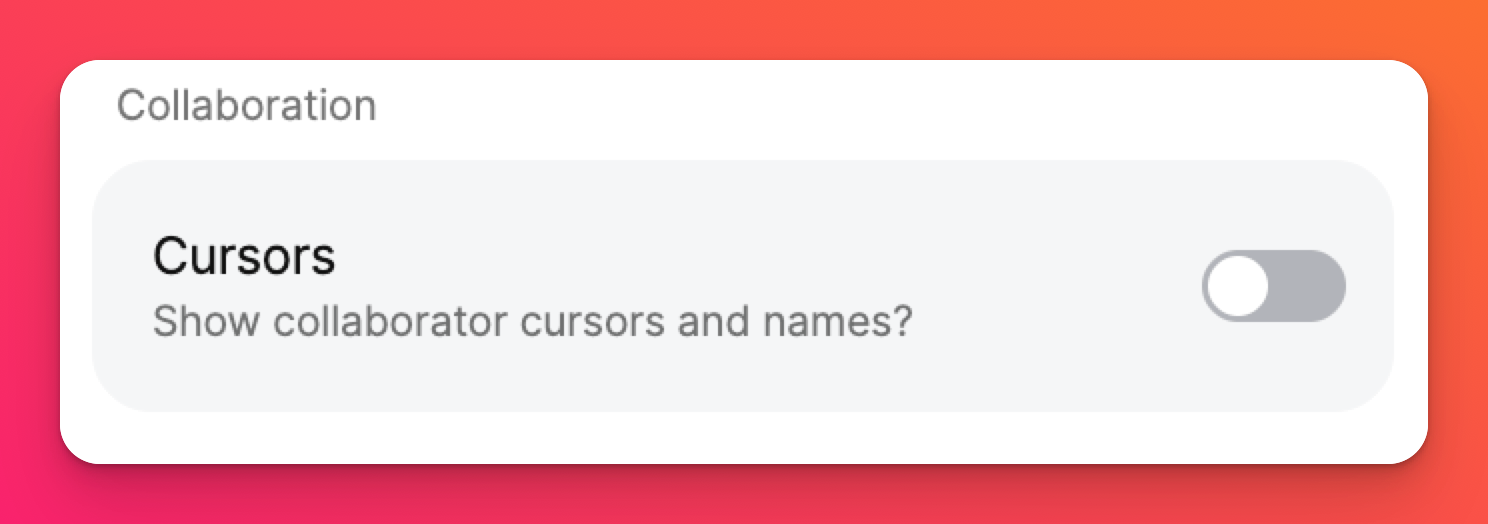
Innhold
Under Innhold kan du kontrollere innstillingene for "Moderering". Safety Net - vår teknologi for moderering av innhold - overvåker alt på padleten din, avhengig av modereringsnivået du har angitt.
Moderering
Det finnes tre nivåer: Ingen (ingen moderering), Auto (automatisk moderering drevet av AI) eller Manuell (alle innlegg må godkjennes før de vises).

Kopibeskyttelse
Beskytt innholdet ditt ved å hindre andre brukere i å lage padleten din på nytt, laste ned vedlegg eller eksportere padleten. Du kan lese mer om kopibeskyttelse her!
Tillatte verktøy
Hvis du ønsker å tilpasse hvilke verktøy du vil tillate andre samarbeidspartnere å bruke når de publiserer i en sandkasse, kan du gjøre det i menyen Tillatte verktøy.
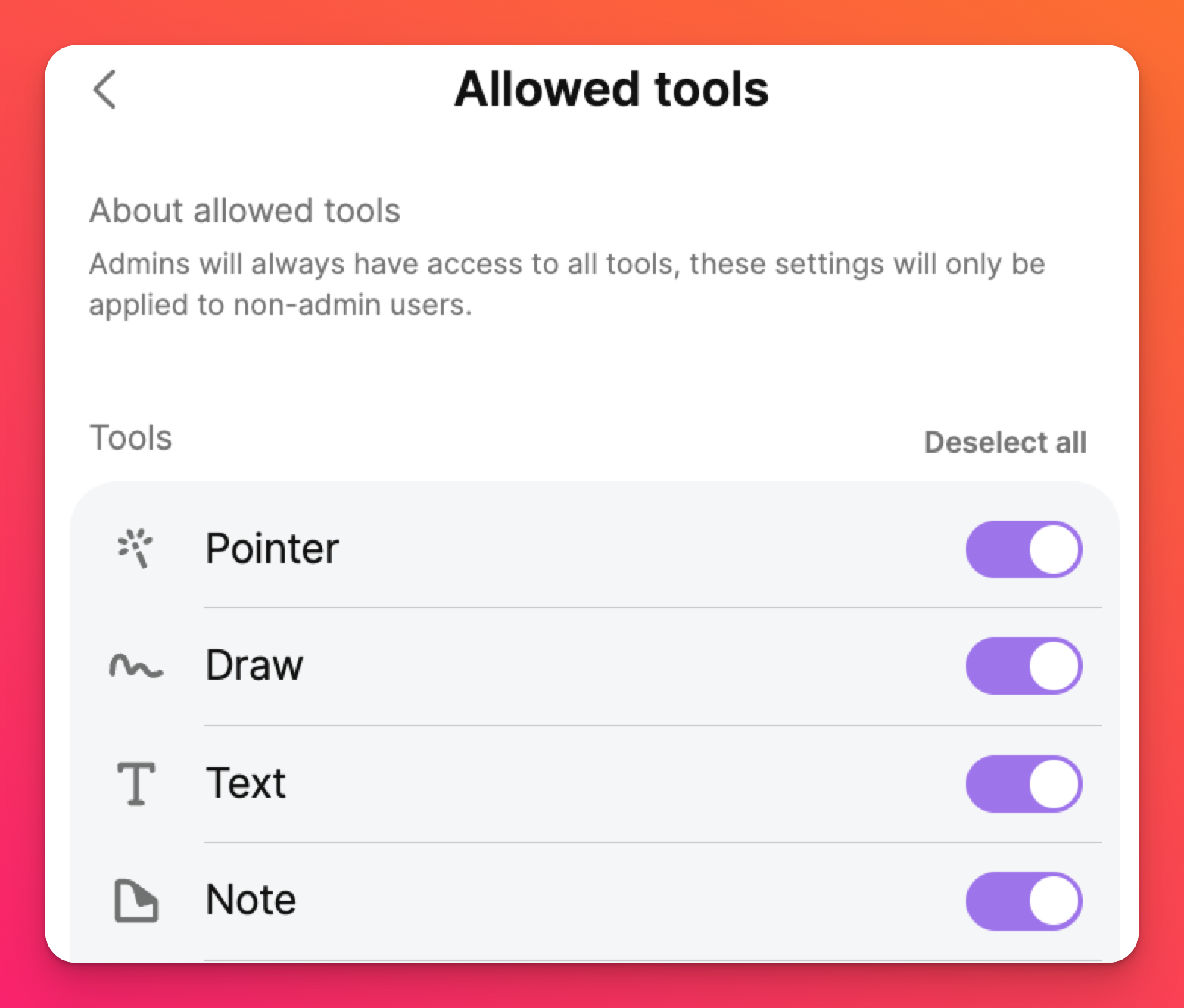
Avansert
Tilpass URL-adressen for padleten din. Gi den det navnet du vil! Hvis den ikke allerede er opptatt, er den din!


